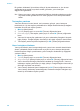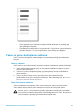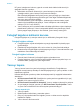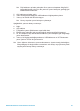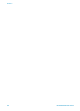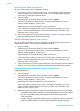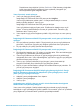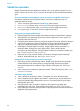HP Photosmart 370 series User's Guide
Bu yordamı kullanarak üç temizleme düzeyini de tamamlarsanız ve yine de test
sayfasında beyaz şeritler veya eksik renkler görürseniz, yazıcı kartuşunu
değiştirmeniz gerekebilir.
Not Kartuş veya yazıcı yakın zamanda düşürüldüyse, baskılarınızda beyaz şeritler
veya eksik renkler görebilirsiniz. Bu sorun geçicidir ve 24 saat içinde ortadan
kalkar.
Test sayfası yazdırma
Yazıcının durumunu kontrol etmek, seri numarasını görmek, yazıcı kartuşunu
temizlemek vb. için test sayfası yazdırabilirsiniz. Müşteri Destek Merkeziyle bağlantı
kurmadan önce bir test sayfası yazdırın.
1 Menu'ye (Menü) basın.
2 Tools'u (Araçlar) seçin ve sonra OK (Tamam) düğmesine basın.
3 Print test page'i (Test sayfası yazdır) seçin ve sonra OK (Tamam) düğmesine
basın.
4 Yazıcının bir test sayfası yazdırması için yazıcı ekranında yönergeleri izleyerek
kağıt yükleyin. Fotoğraf kağıdını korumak için düz kağıt veya dizin kartı kullanın.
5 Test sayfası yazdırma işlemini başlatmak için OK (Tamam) düğmesine basın.
Yazıcı kartuşlarını hizalama
Yazıcıya ilk defa bir yazıcı kartuşu taktığınızda, yazıcı bunu otomatik olarak hizalar.
Ancak, çıktılardaki renkler hizalanmazsa veya yeni bir yazıcı kartuşu taktığınızda
hizalama sayfası düzgün yazdırılmazsa, yazıcı kartuşunu hizalamak için aşağıdaki
yordamı kullanın.
1 Menu'ye (Menü) basın.
2 Tools'u (Araçlar) seçin ve sonra OK (Tamam) düğmesine basın.
3 Align cartridge'i (Kartuşu hizala) seçin ve sonra OK (Tamam) düğmesine basın.
4 Yazıcı ekranında düz kağıt yüklemenizi hatırlatan bir mesaj görünür. Yazıcının
kalibrasyon sayfası yazdırması için kağıt yükleyin. Fotoğraf kağıdını korumak için
düz kağıt veya dizin kartı kullanın.
5 Yazıcı kartuşu hizalama işlemini başlatmak için OK (Tamam) düğmesine basın.
Yazıcı kartuşu hizalamayı tamamladığında, hizalamanın başarılı olduğunu teyit
etmek için bir hizalama sayfası yazdırır.
Bölüm 5
38 HP Photosmart 370 series